excel怎么算优秀率 excel怎么算优秀率及格率
更新时间:2022-02-23 15:50:53作者:xinxin
在办公时用户常用excel工具来进行数据的整理,而对于excel工具优秀率的设置很多用户还不是很熟悉,今天小编给大家带来excel怎么算优秀率的方法,有遇到这个问题的朋友,跟着小编一起来操作吧。
解决方法:
1.首先启动桌面上的excel

2.如下班级成绩表,想要统计各科的优秀率,首先先统计出优秀人数,如下图:
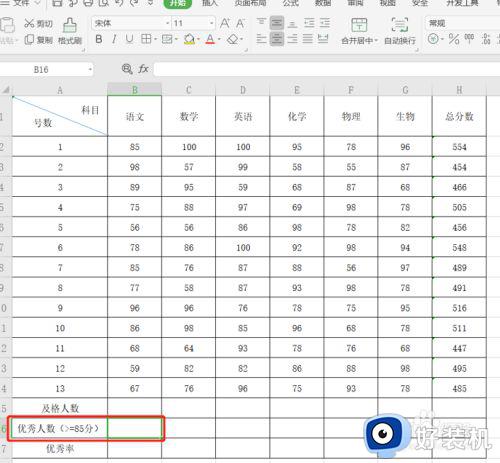
3.在B16单元格直接输入函数COUNTIF=(区域,条件),括号内直接将鼠标移动要统计的区域选择:
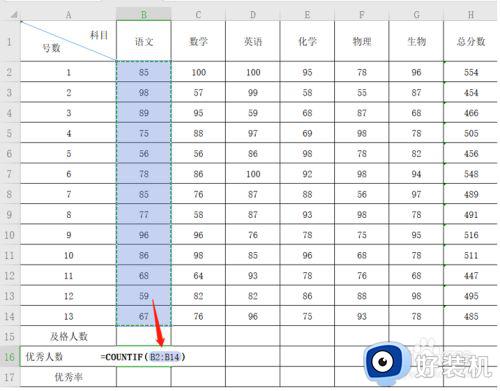
4.然后,用逗号隔开,接着输入“ “>=85” ”(即条件):
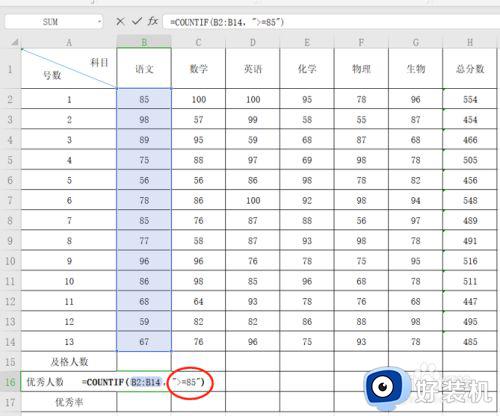
5.需要注意的公式里面的逗号和引号,一定要在英文输入模式下输入。否则公式会出错,确认无误点回车键,即可求得语文成绩优秀人数,如下:
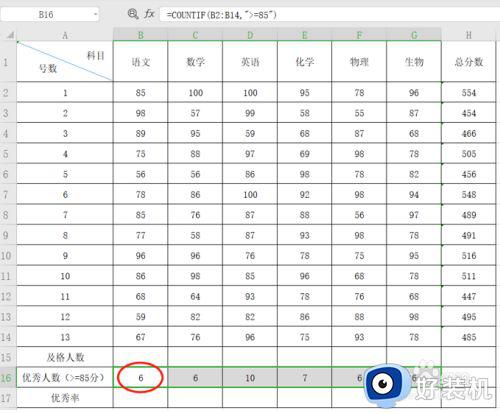
6.求得语文成绩优秀人数后,向右拖拉复制公式,可求得其他科目的优秀人数。而且优秀率=优秀人数/总人数,所以下一步只要在单元格B17输入=B16/13。单击回车键即可求得优秀率:
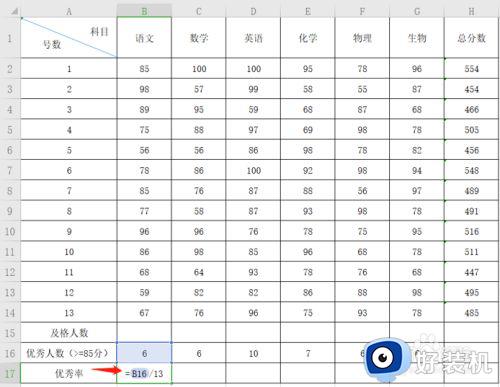
7.通过此方法求得的优秀率是以小数形式表示的,我们可以通过设置单元格格式转化成百分比。右键单击选定B17单元格,在弹出的下拉菜单中,选择【百分比】选项,如下图所示:
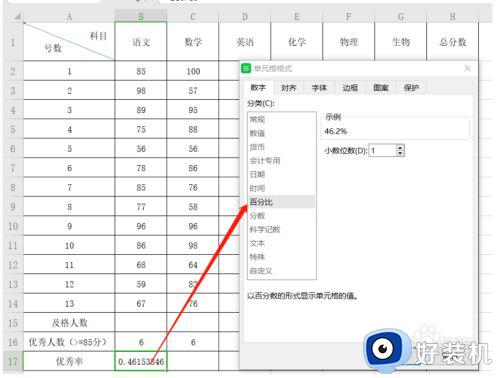
8.选择百分比的小数位数,点确定就可以了。再用同样的方式拖动鼠标,算出其他科目的优秀率:
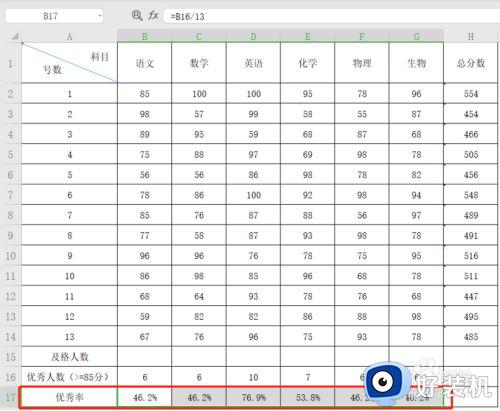
以上就是excel算优秀率及格率操作方法的全部内容,还有不清楚的用户就可以参考一下小编的步骤进行操作,希望能够对大家有所帮助。
excel怎么算优秀率 excel怎么算优秀率及格率相关教程
- excel复合增长率计算公式方法 excel表格复合增长率怎么计算
- 怎么批量计算表格数据 excel批量计算数据教程
- Excel如何计算日期的天数差 Excel怎样计算日期的天数间隔
- excel表格平均分怎么算 excel表格求平均分怎么求
- excel表格求积怎么操作 excel表格求积公式怎么操作的
- excel无法复制粘贴是怎么回事 excel表格内容无法复制粘贴怎么解决
- excel合并单元格快捷键用不了怎么弄 excel合并单元格快捷键怎么设置
- wpsexcel表格显示多个窗口 excel表格同时显示多个窗口
- excel怎么用年月日计算年龄 excel出生年月日计算年龄公式是什么
- excel如何计算立方根 excel如何计算三次方根
- 电脑无法播放mp4视频怎么办 电脑播放不了mp4格式视频如何解决
- 电脑文件如何彻底删除干净 电脑怎样彻底删除文件
- 电脑文件如何传到手机上面 怎么将电脑上的文件传到手机
- 电脑嗡嗡响声音很大怎么办 音箱电流声怎么消除嗡嗡声
- 电脑我的世界怎么下载?我的世界电脑版下载教程
- 电脑无法打开网页但是网络能用怎么回事 电脑有网但是打不开网页如何解决
热门推荐
电脑常见问题推荐
- 1 b660支持多少内存频率 b660主板支持内存频率多少
- 2 alt+tab不能直接切换怎么办 Alt+Tab不能正常切换窗口如何解决
- 3 vep格式用什么播放器 vep格式视频文件用什么软件打开
- 4 cad2022安装激活教程 cad2022如何安装并激活
- 5 电脑蓝屏无法正常启动怎么恢复?电脑蓝屏不能正常启动如何解决
- 6 nvidia geforce exerience出错怎么办 英伟达geforce experience错误代码如何解决
- 7 电脑为什么会自动安装一些垃圾软件 如何防止电脑自动安装流氓软件
- 8 creo3.0安装教程 creo3.0如何安装
- 9 cad左键选择不是矩形怎么办 CAD选择框不是矩形的解决方法
- 10 spooler服务自动关闭怎么办 Print Spooler服务总是自动停止如何处理
